はじめに
測量などで得たポイントデータから、サーフェス(面データ、ラスタ)を作成する手順をまとめております。ポイントデータから対称領域内の体積などの算出が可能です。土砂量の変化などを観測する際に用いられます。このような手順のことを空間内挿といいます。
通常、対称領域内を網羅的にデータ収集するのは経済的、物理的に不可能なことが多いです。そのため、正確な連続サーフェスの作成がこれらの場所のデータ値の予測に不可欠となります。
今回は、スプラインとTINでの変換を行っております。
スプライン
内挿法の1つであり、サーフェスの全般的な曲率を最小化する数学関数を使用してセル値を見積もります。一連の入力ポイントを正確に通るスムーズなサーフェスが得られます。
水面計や温度、丘陵地などの自然形状を求める場合に用いられます。
TIN
Triangulated Irregular Network、三角不整網。主に地形の表現に利用されます。三角形のネットワークを使って地形や表面データをモデル化します。断面図の作成、勾配の解析、斜面の傾斜や方位の計測、視野範囲(歌詞領域)の解析などに用いられます。
ソフトのダウンロード
今回はQGISとSAGA GISを使用します。どちらも無料のソフトになっております。
QGISはこちら(https://qgis.org/)から、SAGA GISはこちら(https://sourceforge.net/projects/saga-gis/files/SAGA%20-%209/)からダウンロードします。
スプライン
まず、SAGA GISを使用して、内挿(スプライン)を行います。
SAGA GISを起動して、ポイントデータを読み込みます。
shpファイルをドラッグアンドドロップすることで読み込めます。
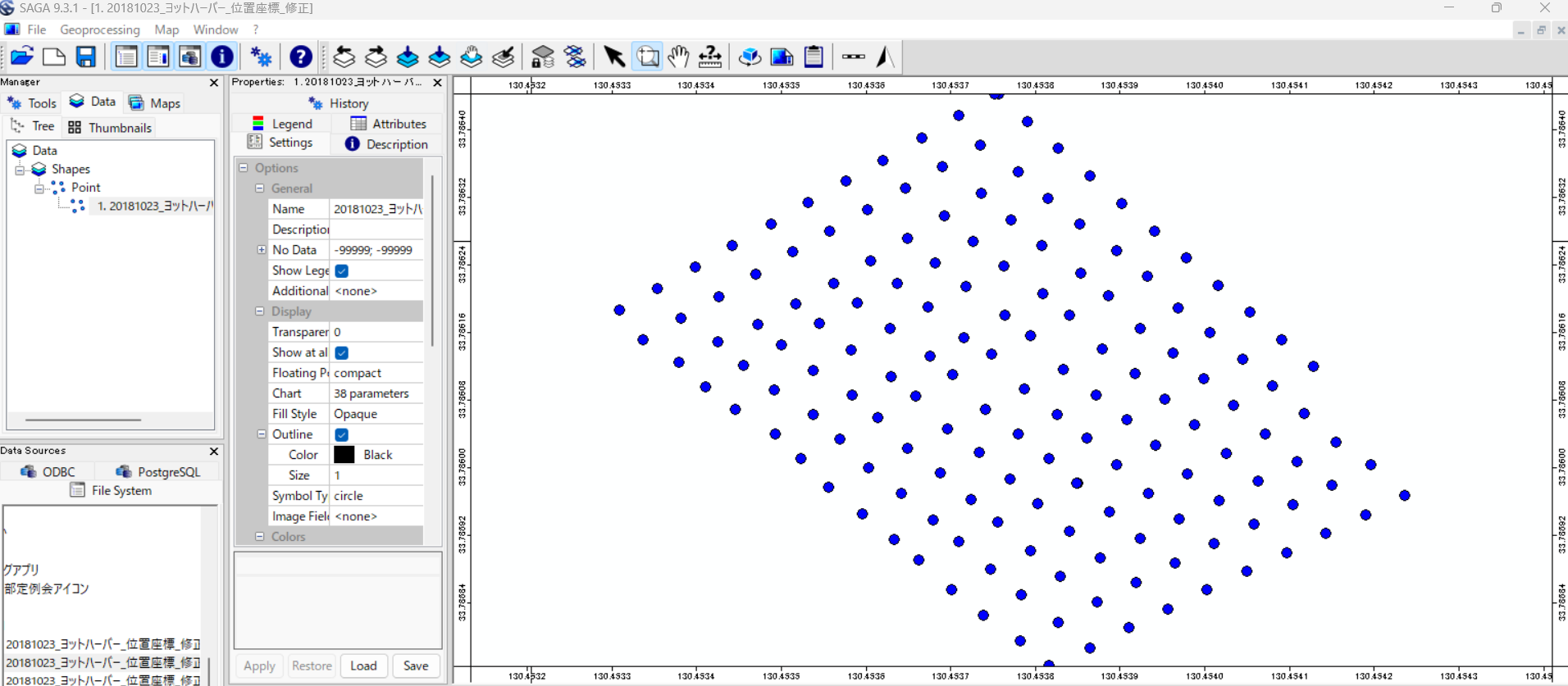
Tool Librariesの上で右クリック→Seach for を選択します。
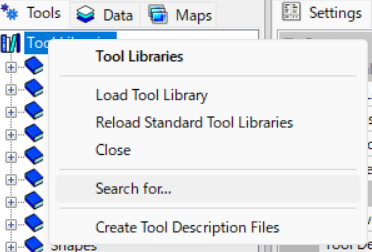
splineと入力し、Okayをクリックします。
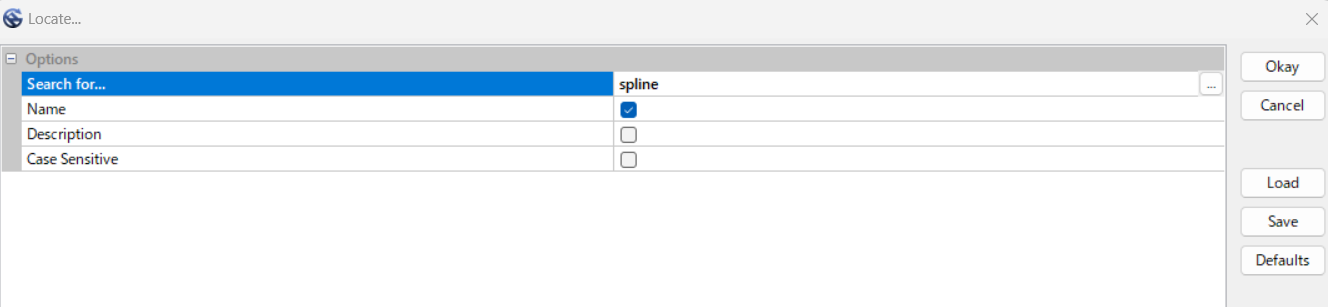
Multilevel B Spline を選択し、ツールを起動します。
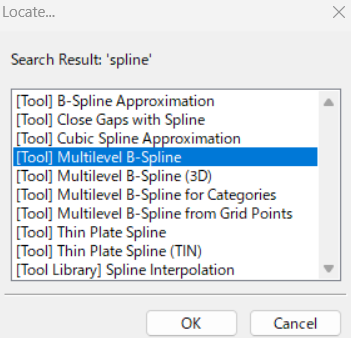
Pointsで追加したポイントデータのshpファイルを選択します。
Attributeで標高(Zの値)を選択します。
その後、OKをクリックします。
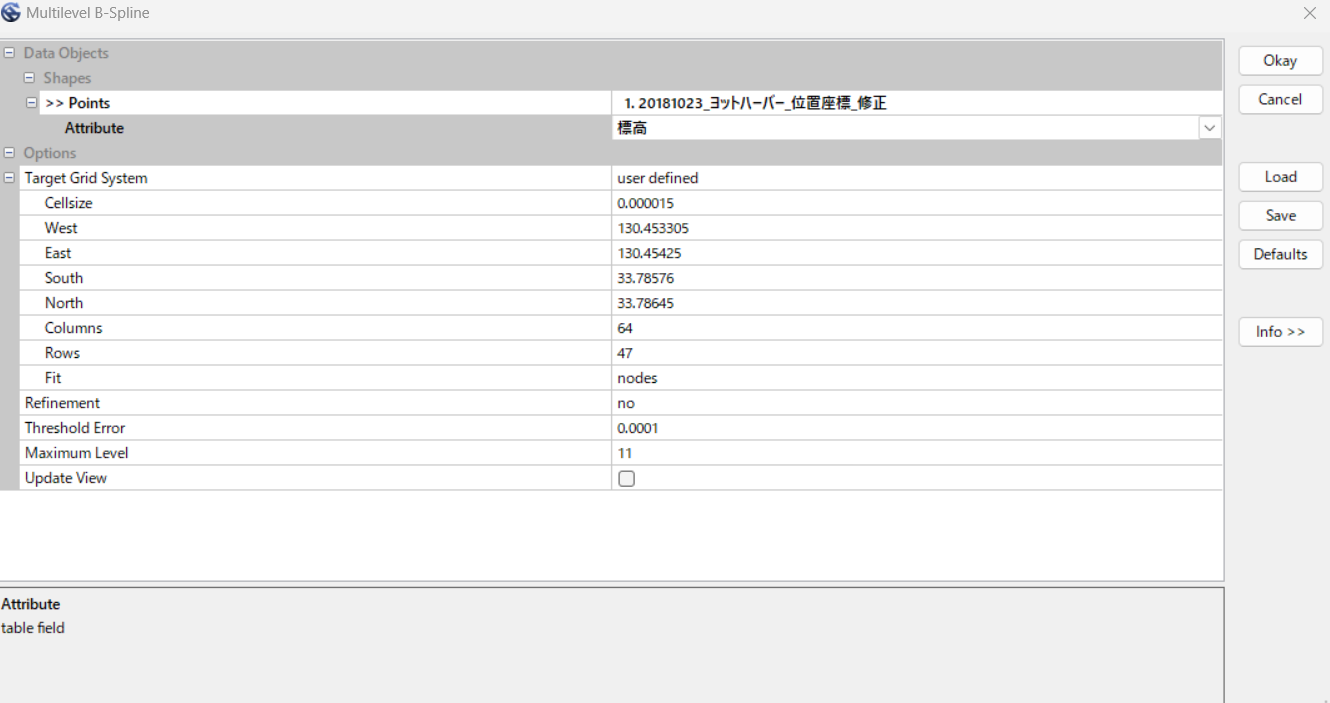
スプラインのデータが追加されます。
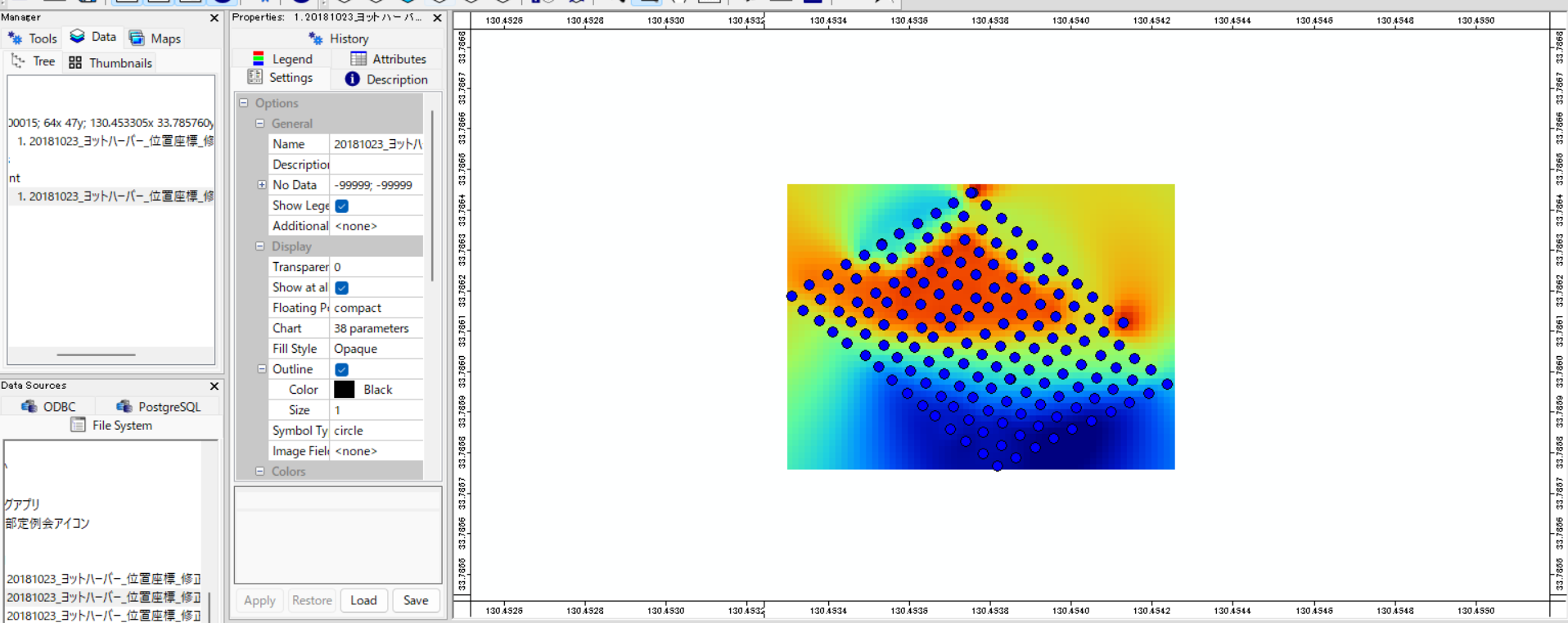
Dataタブで、作成したスプラインのデータの上で右クリック→Save as を選択します。
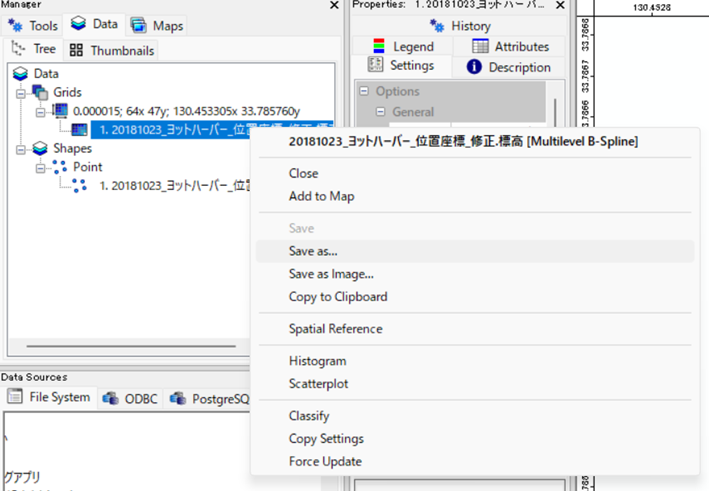
tiffファイルを選択して、保存します。
続いて、QGISを起動し、必要な範囲を切り抜く作業を行います。
ポイントデータのshpと先ほど作成したスプラインのtiffを追加します。
追加後、適宜座標の変換を行います(今回は平面直角座標系に変更しました)。
変換後、プロセシングツールボックス→GDAL→ラスタ抽出→範囲を指定して切り抜くを選択します。
入力レイヤに座標変換したsplineのtiff、切り抜く範囲にポイントデータのshpを選択して、実行をクリックします。
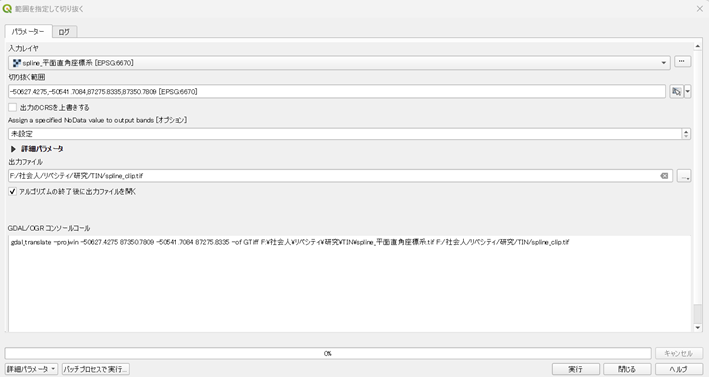
※上手くclipされない場合は、マスクレイヤで切り抜くで行います。マスクレイヤとなるポリゴンのshpを作成後、実行します。
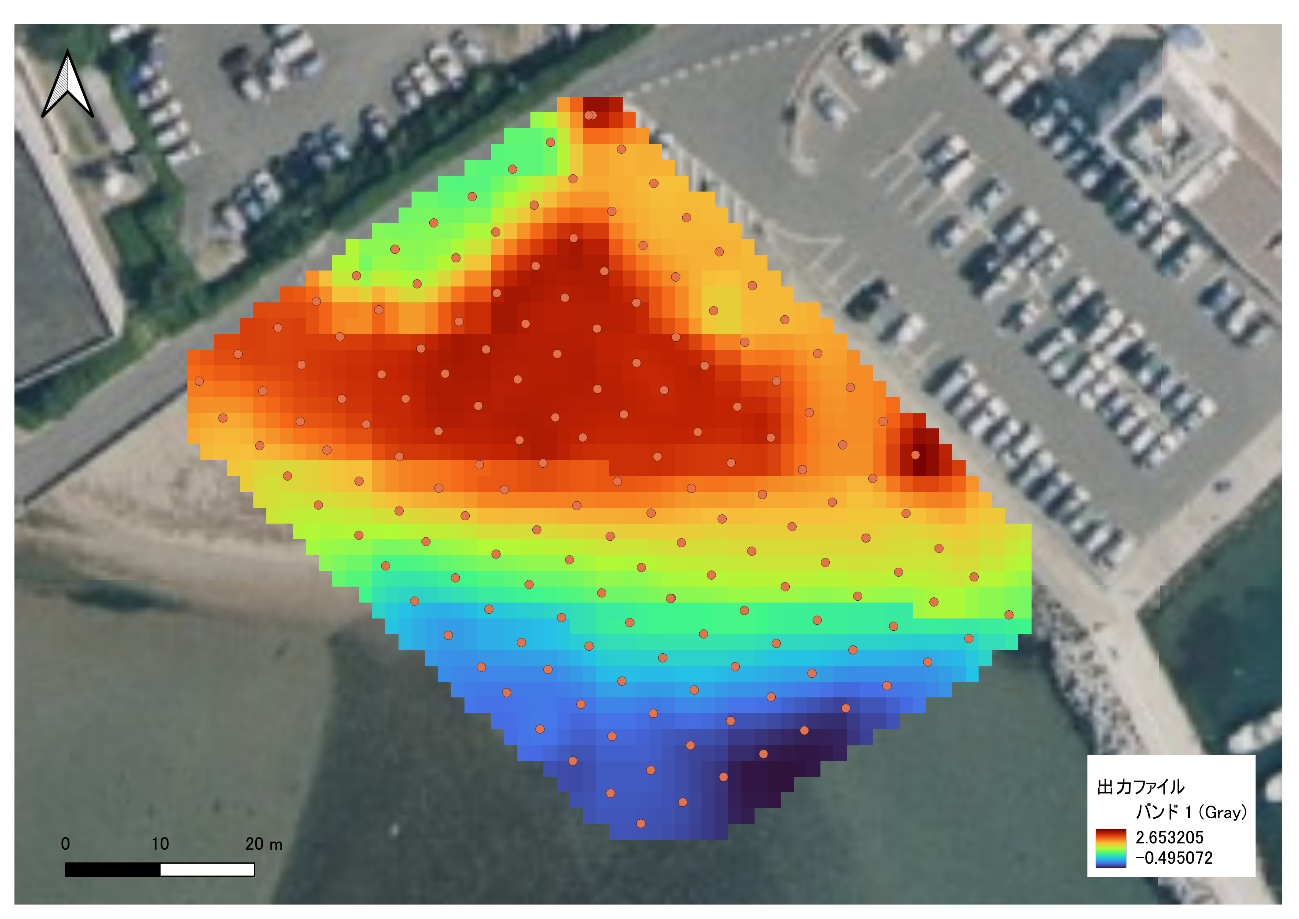
TIN
QGISでポイントデータのshpファイルを追加します。
必要に応じて、座標変換を行います(今回は平面直角座標系に変換しています)。
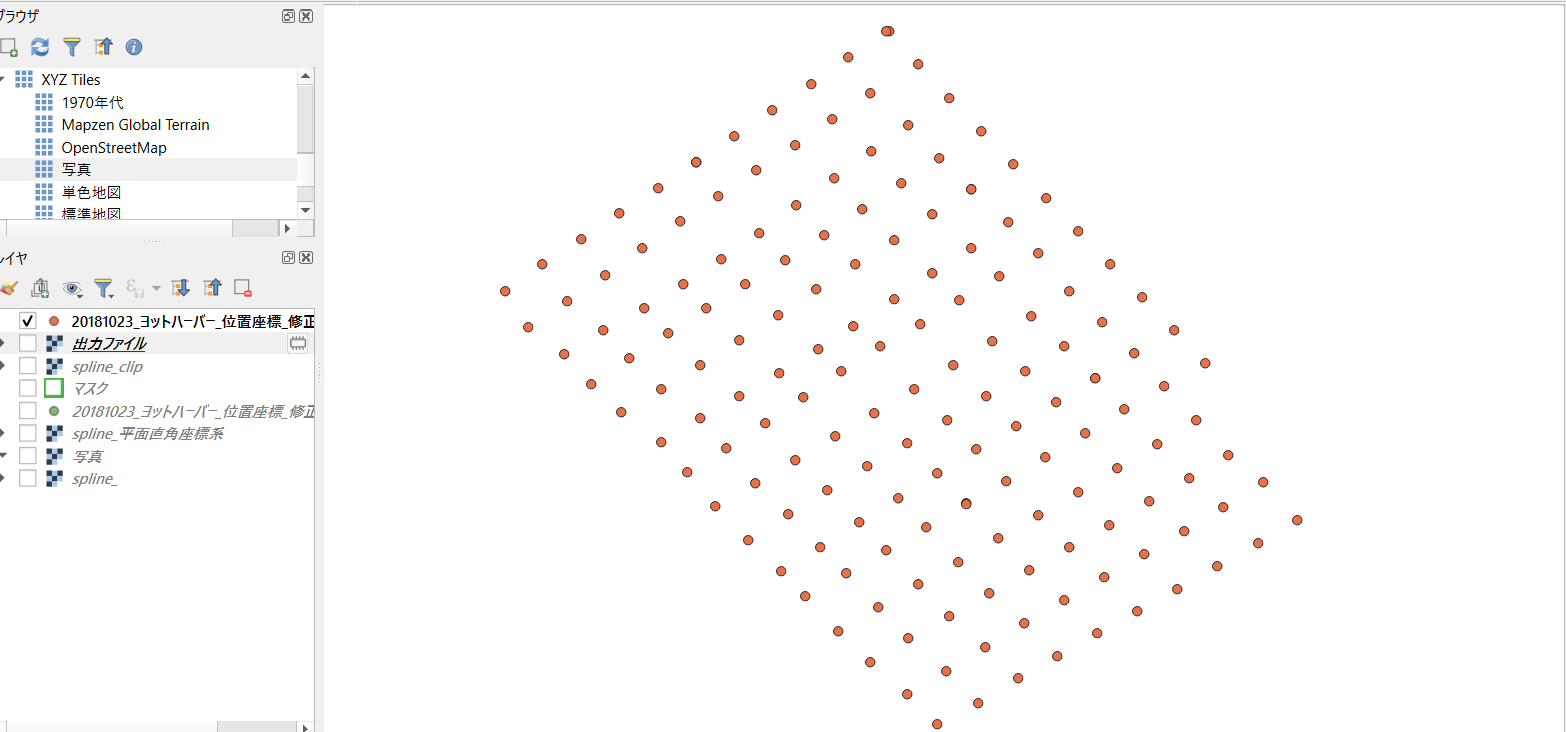
プロセシングツールボックス→メッシュ→TINメッシュを作成を選択します。
ベクタレイヤにポイントデータを選択し、点の値に標高(Zの値)を選択し、+で追加します。
実行をクリックします。
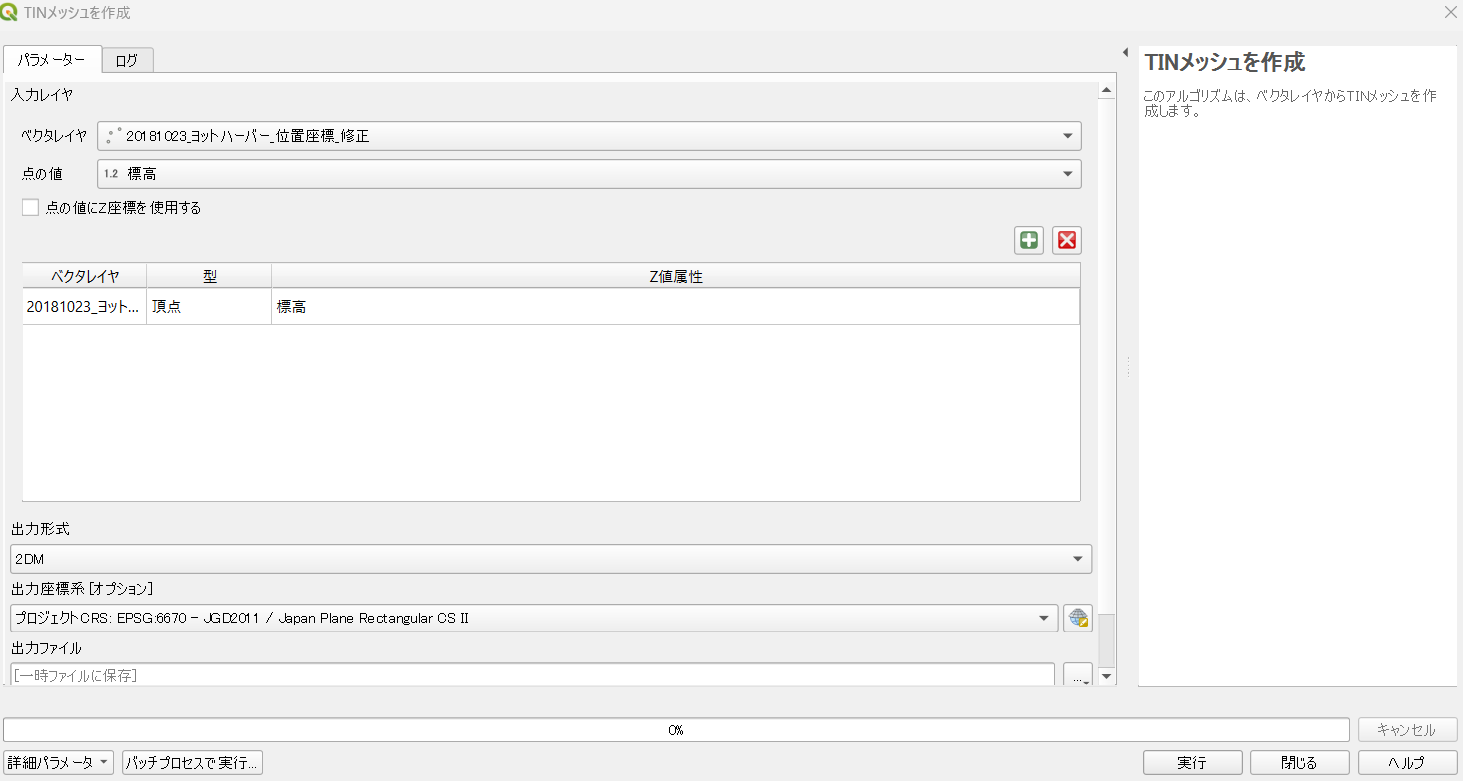
TINが出力されます。
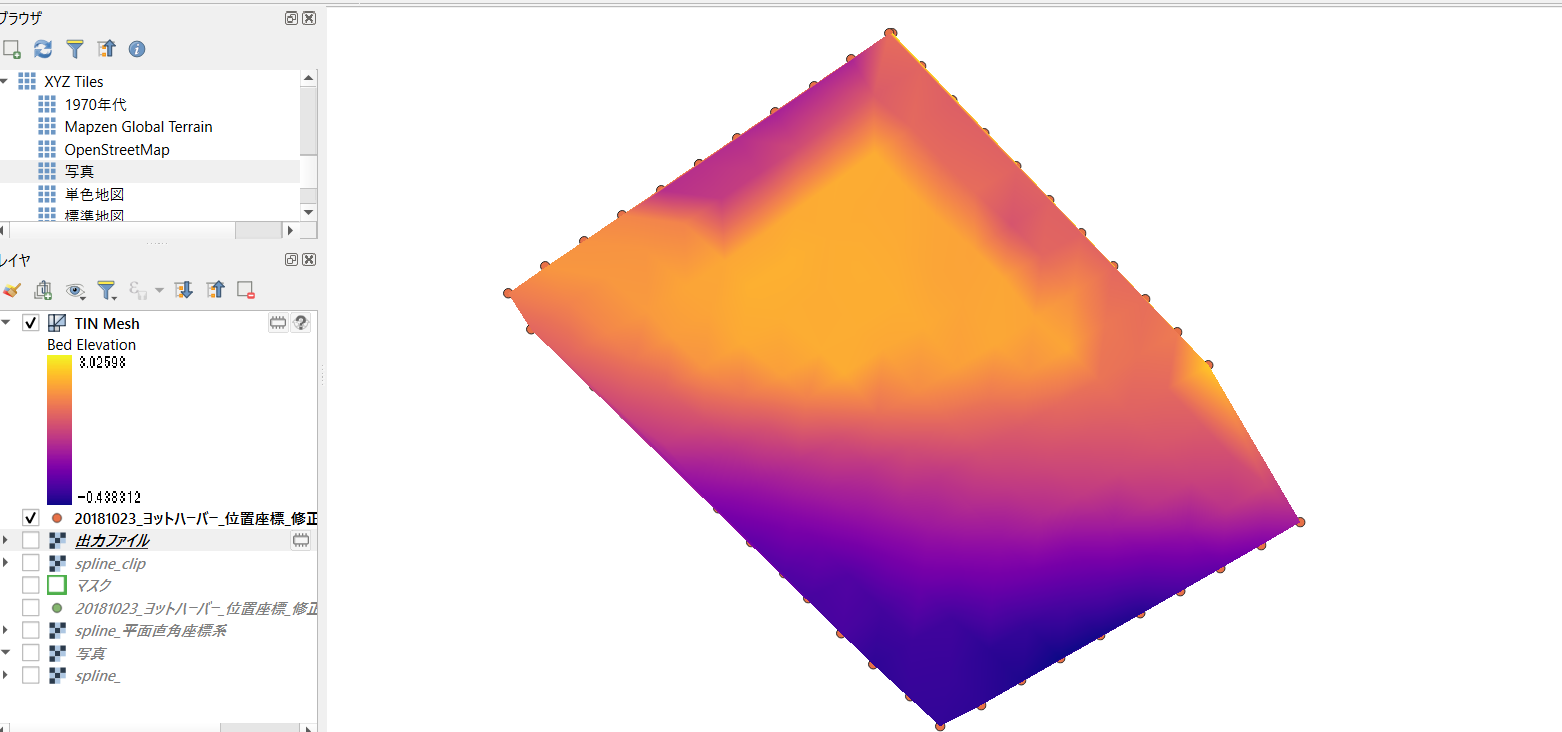
プロセシングツールボックス→メッシュ→メッシュデータをラスタライズ を選択します。
入力メッシュにTINを選択して、実行をクリックします。
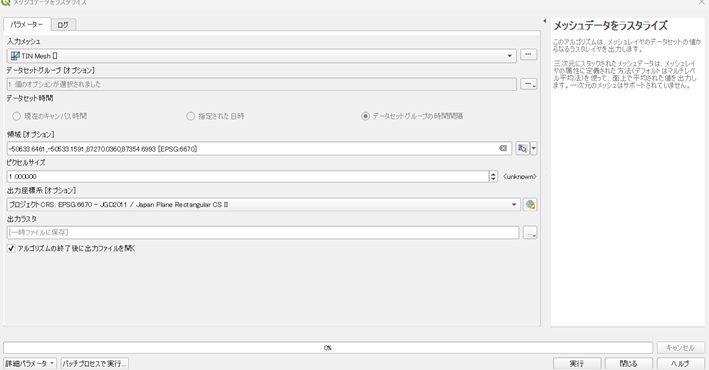
ラスタデータとして出力されます。




